Vse, kar morate vedeti o tem virtualnem omrežnem adapterju
- Navidezni adapter Microsoft Wi-Fi Direct pomaga, da vaš računalnik postane vroča točka za druge računalnike.
- Če boste kdaj morali onemogočiti to funkcijo, lahko to storite prek upravitelja naprav.
- Z nekaj spremembami v urejevalniku registra boste brez težav onemogočili adapter.
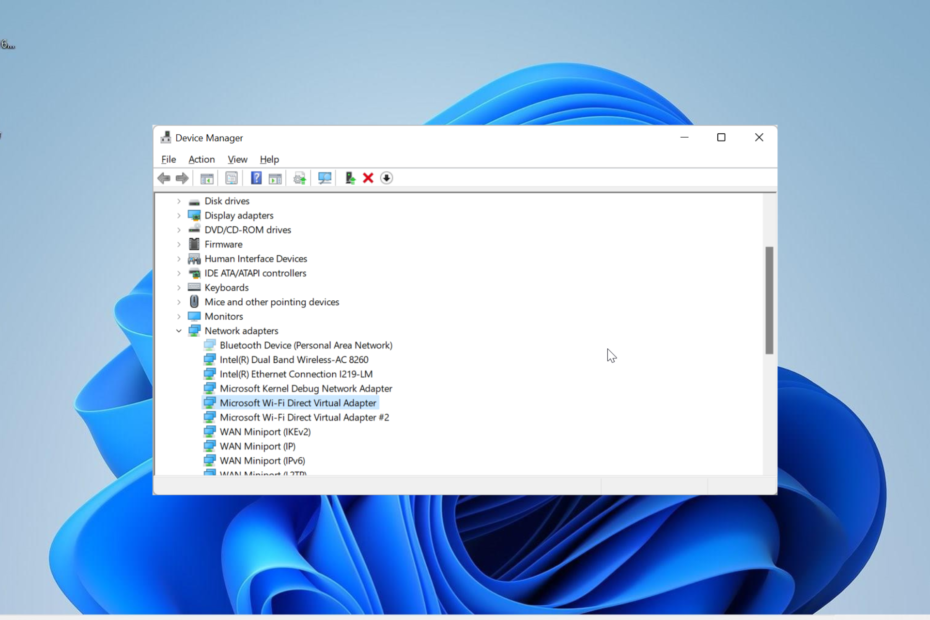
XNAMESTITE TAKO, DA KLIKNETE NA PRENOS DATOTEKE
- Prenesite DriverFix (preverjena datoteka za prenos).
- Kliknite Zaženi skeniranje za iskanje vseh problematičnih gonilnikov.
- Kliknite Posodobite gonilnike da dobite nove različice in se izognete okvaram sistema.
- DriverFix je prenesel 0 bralcev ta mesec.
Morda ste se spraševali, kaj Virtualni adapter Microsoft Wi-Fi Direct počne na vašem računalniku. Najbolje bi bilo, če ste prepričani, da je ta omrežni adapter Microsoftov in popolnoma varen.
Če pa adapter moti vaše dejavnosti in se sprašujete, ali ga je vredno obdržati, vam bo ta vodnik ponudil vse, kar morate vedeti o njem.
Kaj počne Microsoft Wi-Fi Direct Virtual Adapter?
Kot pove že ime, Microsoft Wi-Fi Direct Virtual Adapter pomaga vaš računalnik spremeniti v brezžično dostopno točko. S tem se lahko drugi računalniki povežejo z vašim računalnikom za dostop do interneta.
To stori tako, da virtualizira vaš brezžični omrežni adapter. S tem, vaš samski fizični brezžični adapter bodo pretvorjene v dve virtualni.
To vam omogoča povezavo enega od virtualnih adapterjev z vašim brezžičnim omrežjem. Drugi nato služi kot dostopna točka za povezovanje drugih osebnih računalnikov.
Kako onemogočim ali odstranim navidezni vmesnik Microsoft Wi-Fi Direct?
1. Uporabite upravitelja naprav
- Pritisnite Windows tipka + R, vrsta devmgmt.mscin kliknite v redu gumb.
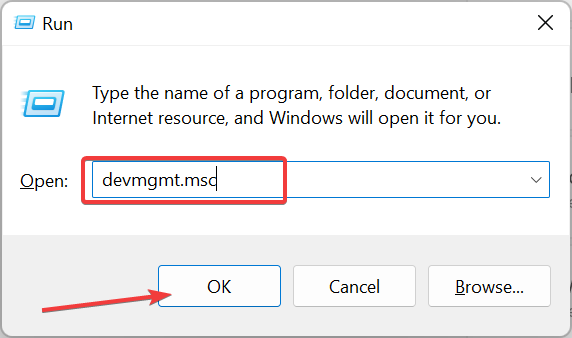
- Dvokliknite na Omrežni adapterji možnost razširitve.
- Če ne najdete Virtualni adapter Microsoft Wi-Fi Direct na seznamu omrežnih adapterjev kliknite možnost Pogled zavihek na vrhu in izberite Prikaži skrite naprave.
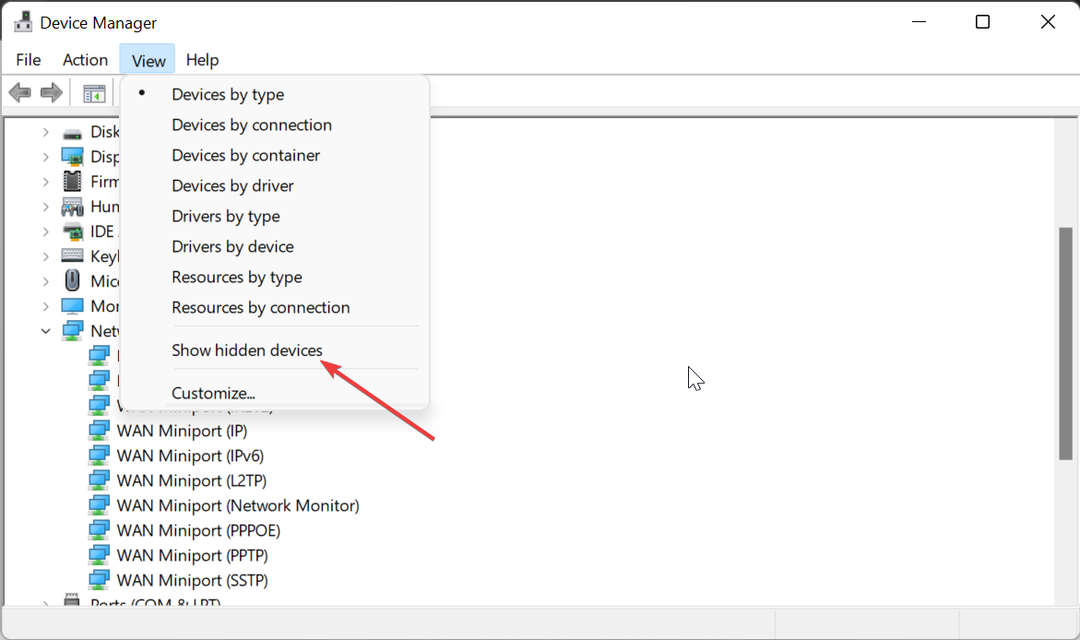
- Zdaj z desno miškino tipko kliknite adapter in izberite Onemogoči napravo.
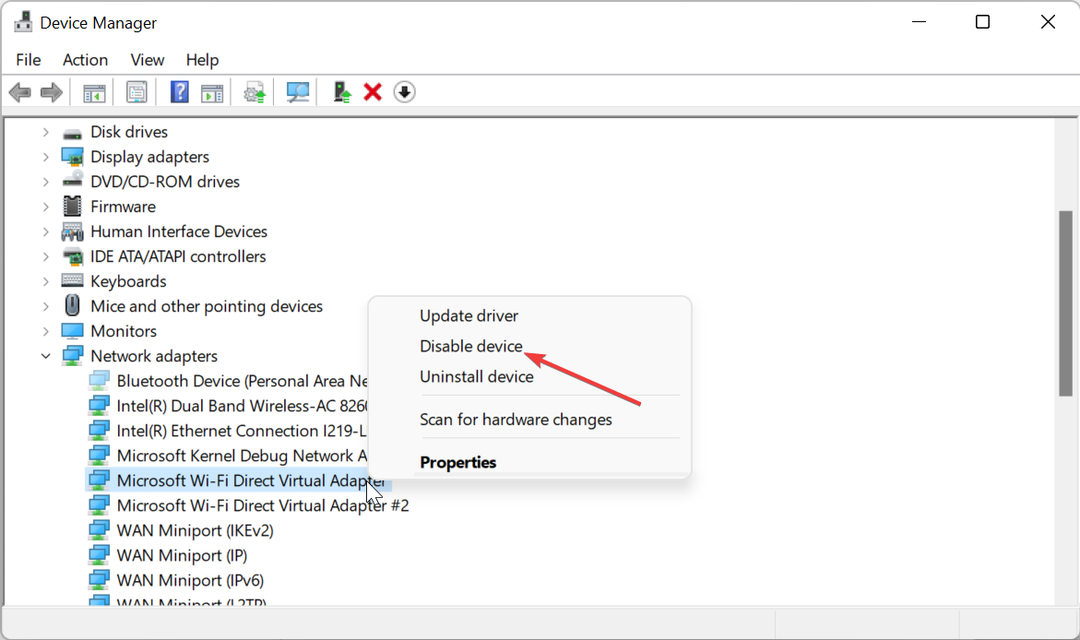
- Nato kliknite ja gumb ob pozivu.
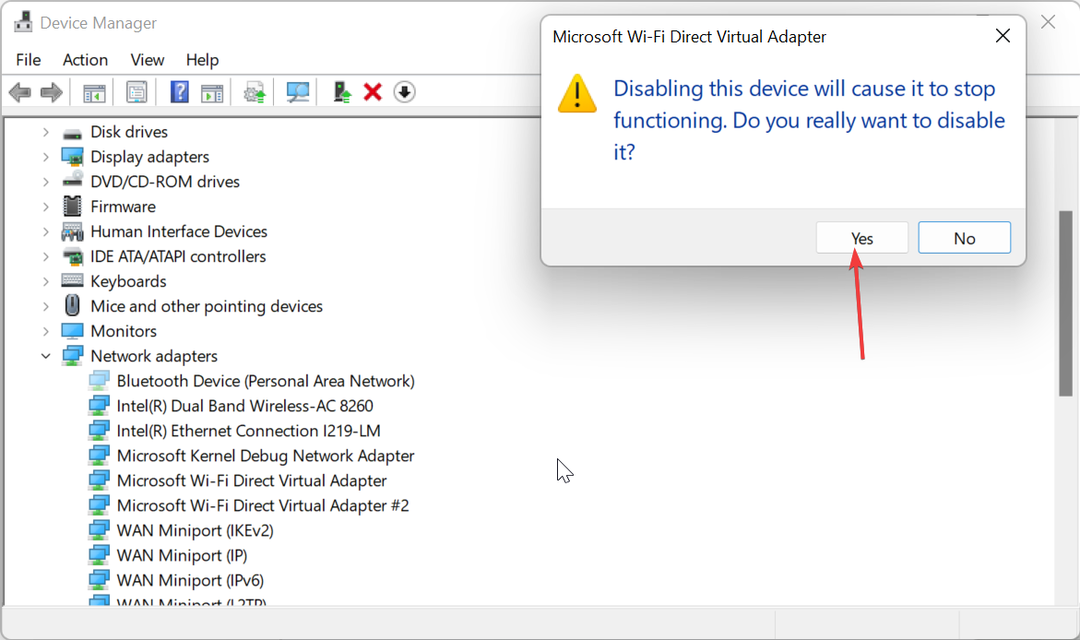
- Na koncu ponovite 2. in 3. korak za vsako Virtualni adapter Microsoft Wi-Fi Direct vnos na seznam.
Če želite iz nekega razloga onemogočiti navidezni adapter, je prva možnost, da to storite prek upravitelja naprav. Zaradi tega ni na voljo za povezavo.
Če se odločite znova omogočiti adapter, morate le ponoviti zgornje korake in izbrati Omogoči napravo v 4. korak namesto tega.
2. Onemogočite adapter prek urejevalnika registra
- Pritisnite Windows tipka + R, vrsta regeditin kliknite v redu gumb.
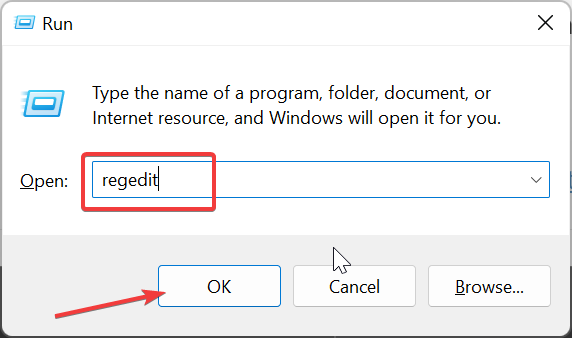
- Pomaknite se do spodnje poti v levem podoknu:
HKEY_LOCAL_MACHINE\SYSTEM\CurrentControlSet\services\WlanSvc\Parameters\HostedNetworkSettings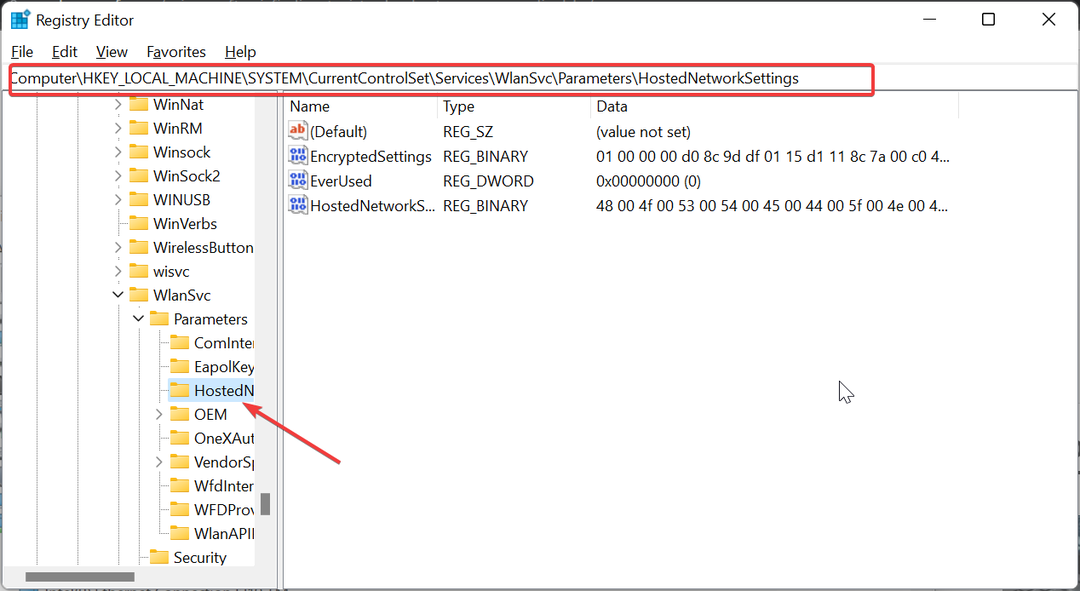
- Zdaj z desno miškino tipko kliknite HostedNetworkSettings registrski ključ v desnem podoknu.
- Izberite Izbriši možnost.
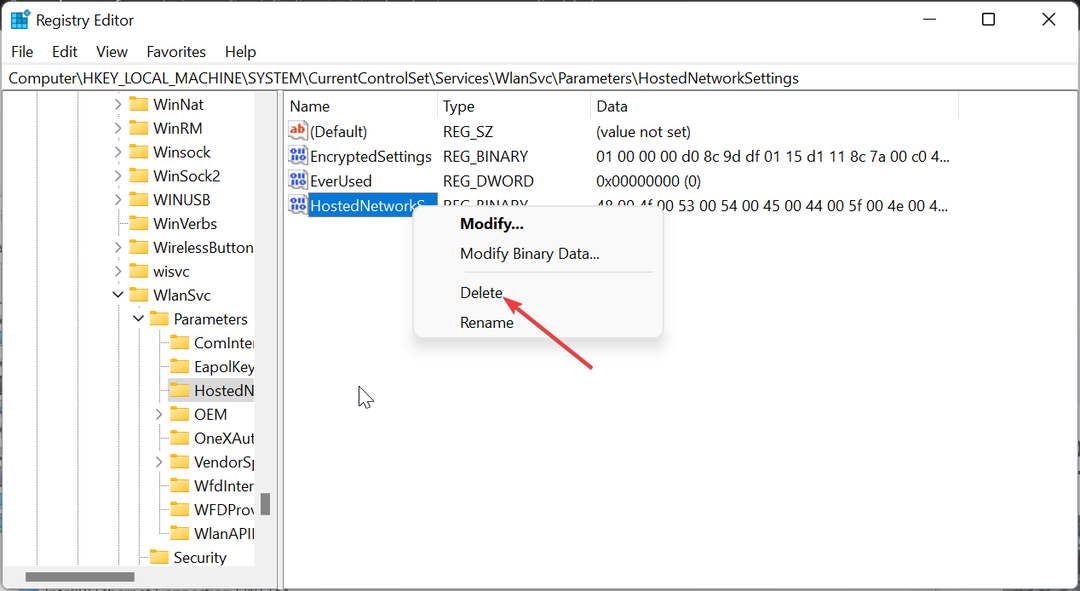
- Nato kliknite ja gumb za potrditev dejanja,
- Na koncu zaprite urejevalnik registra in znova zaženite računalnik.
Druga učinkovita možnost za onemogočanje virtualnega adapterja Microsoft Wi-Fi Direct je uporaba urejevalnika registra. Če želite potrditi, ali je bila operacija uspešna, zaženite ukazni poziv kot skrbnik in zaženite spodnji ukaz: netsh wlan pokaži hostednetwork
Če je operacija uspešna, Način bo nastavljeno na Ni nastavljeno pod nastavitvami gostujočega omrežja.
- Recenv.exe: Kaj je to in kako popraviti njegove napake
- Remoting_host.exe: Kaj je to in kako ga odstraniti
- Windows 11 v Reactu: Vse, kar morate vedeti
- Kako preizkusiti svoj mikrofon v sistemu Windows 11 [5 nasvetov]
- Dotnetfx35setup.exe: Kaj je to in kako odpraviti njegove napake?
3. Uporabite ukazni poziv
- Pritisnite Windows tipka + S, vrsta cmdin izberite Zaženi kot skrbnik pod ukaznim pozivom.
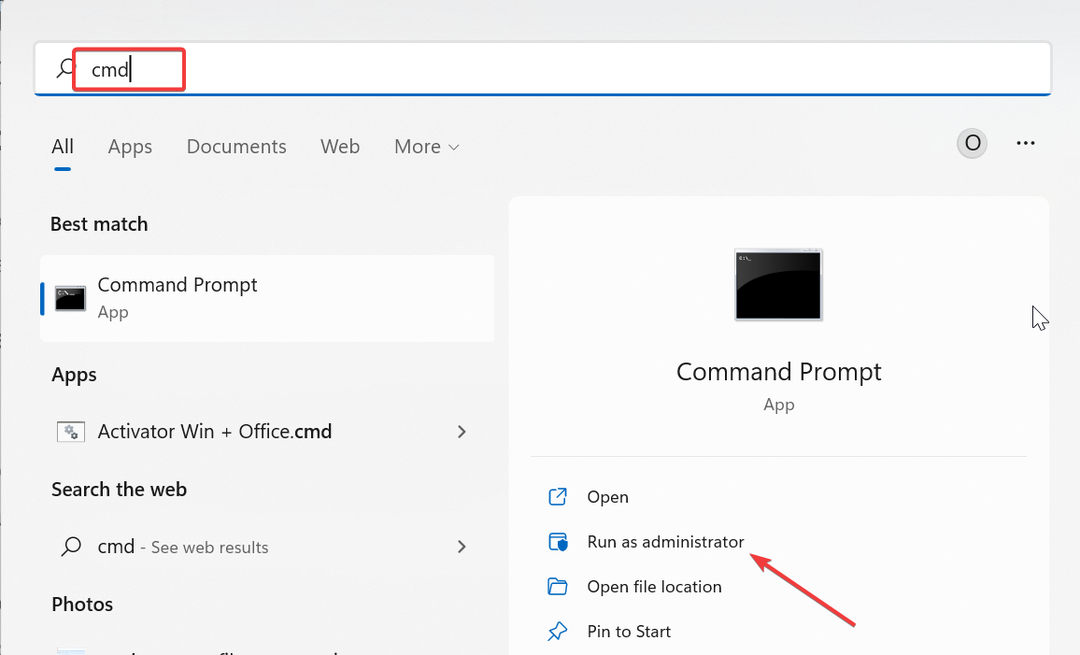
- Vnesite spodnji ukaz in pritisnite Vnesite za ustavitev oddajanja brezžičnega gostujočega omrežja:
netsh wlan zaustavi gostujoče omrežje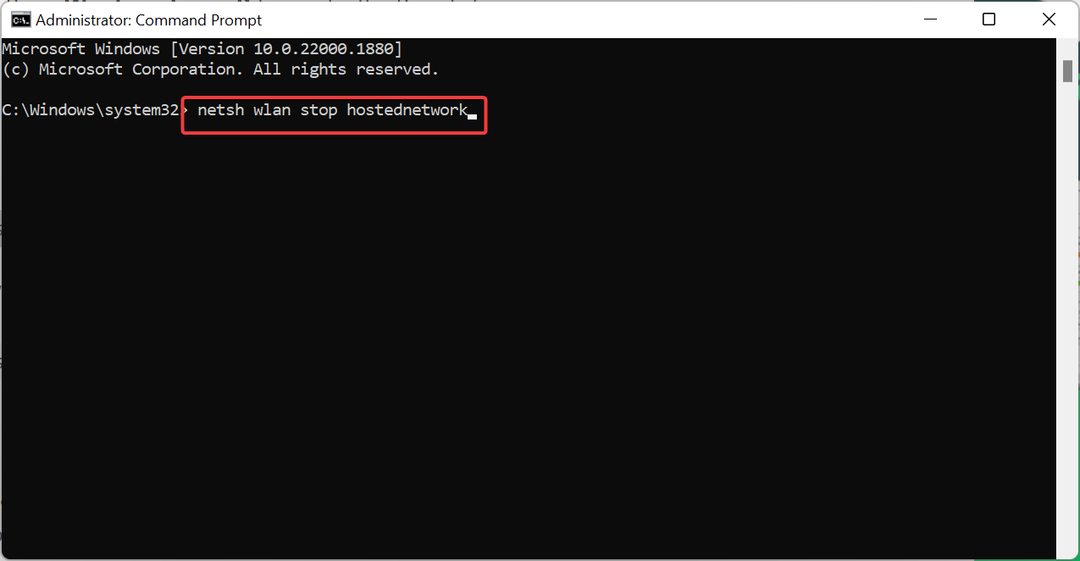
- Zdaj zaženite spodnji ukaz, da onemogočite adapter:
netsh wlan set hostednetwork mode=disallow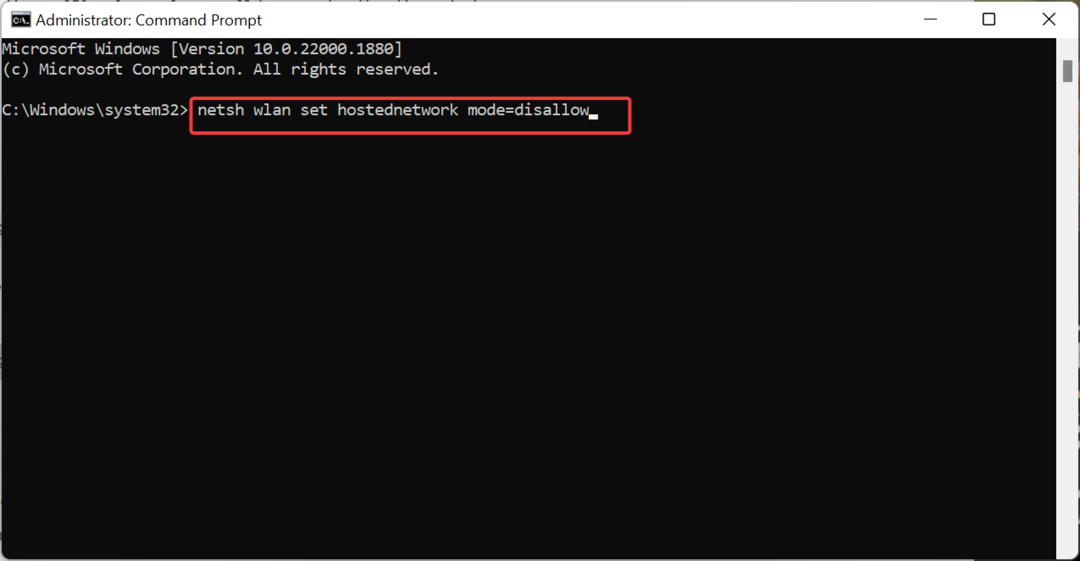
- Na koncu zaprite ukazni poziv in znova zaženite računalnik.
Enostavnejši način za onemogočanje virtualnega vmesnika Microsoft Wi-Fi Direct je zagon nekaj ukazov v ukaznem pozivu. Ti ukazi bodo samodejno preprečili, da bi adapter delil vaše omrežje.
4. Onemogoči projekt v ta računalnik
- Pritisnite Windows tipka + jaz odpreti nastavitve aplikacijo in kliknite Projekcija na ta računalnik v desnem podoknu.
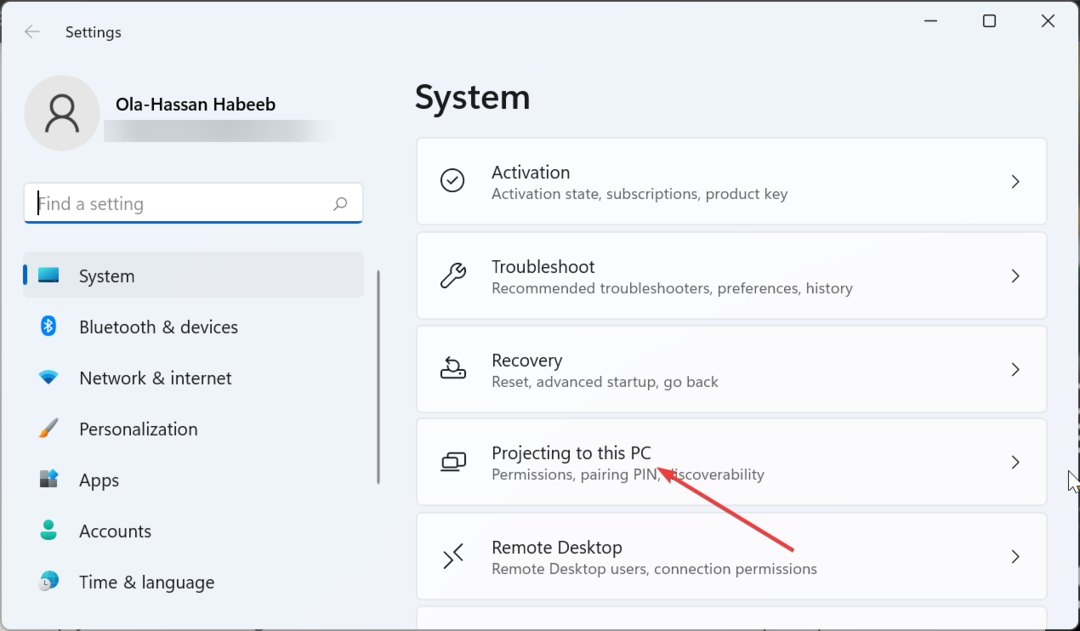
- Zdaj izberite spustni meni pod Nekatere naprave s sistemom Windows in Android lahko projicirajo na ta računalnik, ko rečete, da je v redu.
- Končno izberite Vedno izklopljeno (priporočeno).
Če ta navidezni adapter povzroča težave z vašim zunanjim adapterjem Wi-Fi, lahko to preprosto odpravite tako, da onemogočite funkcijo Projektiraj v ta računalnik. To vam bo omogočilo uporabo adapterja brez veliko težav.
Microsoft Wi-Fi Virtual Direct Adapter je uporabna funkcija, ki drugim računalnikom omogoča uporabo interneta vašega računalnika. Če pa povzroča težave v vašem računalniku, vam bodo rešitve v tem priročniku pomagale, da ga za vedno onemogočite.
Če tvoj Wi-Fi adapter ne deluje iz neznanega razloga si oglejte naš podroben članek, da ga hitro odpravite.
Svoje izkušnje z uporabo tega virtualnega adapterja lahko delite z nami v spodnjih komentarjih.
Imate še vedno težave? Popravite jih s tem orodjem:
SPONZORIRANO
Nekatere težave, povezane z gonilnikom, je mogoče hitreje rešiti z namenskim orodjem. Če imate še vedno težave z gonilniki, preprosto prenesite DriverFix in ga zaženite z nekaj kliki. Po tem pustite, da prevzame in v hipu odpravi vse vaše napake!
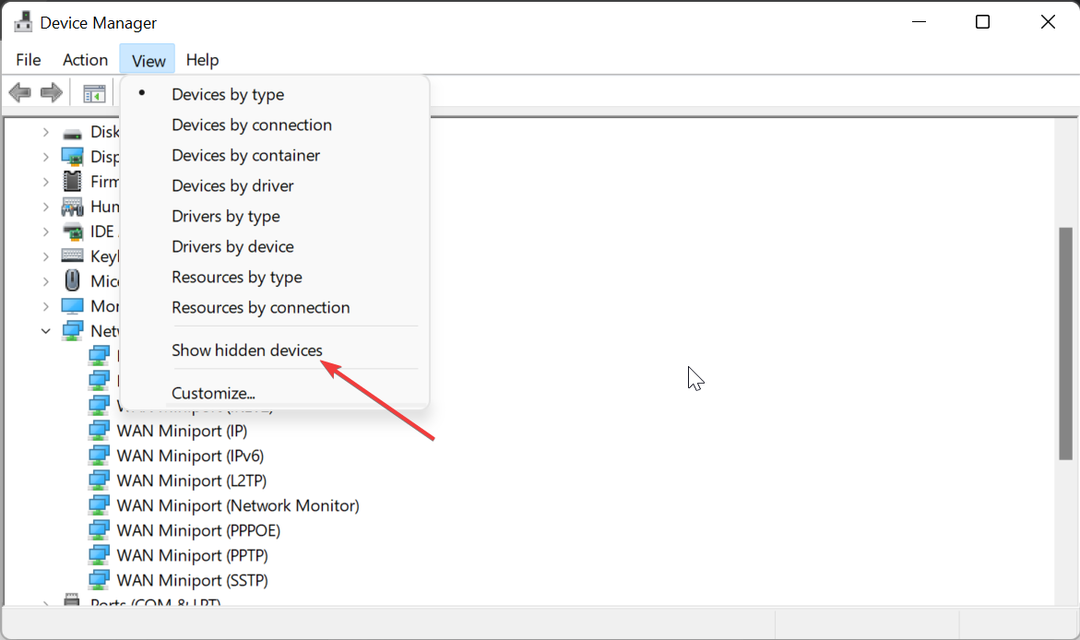

![Kako odpraviti težave z Intel Dual Band Wireless-AC [3160, 3165, 8260]](/f/bd081a4768de786fd2d2dd2c899897b7.png?width=300&height=460)